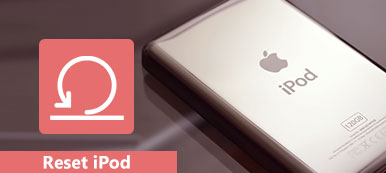Παρόλο που δεν συνδέετε ακουστικά, το iPad σας εξακολουθεί να κολλάει στη λειτουργία ακουστικών χωρίς ήχο. Ανεξάρτητα από το πόσες φορές πατάτε τα κουμπιά αύξησης ή μείωσης έντασης ήχου, μπορείτε να δείτε μόνο τη γραμμή έντασης που λέει Ακουστικά. Με μια λέξη, το iPad σας λειτουργεί σαν τα ακουστικά να είναι συνδεδεμένα ενώ στην πραγματικότητα δεν είναι.
Πώς να απενεργοποιήσετε γρήγορα τη λειτουργία ακουστικών σε iPad ή iPhone; Είναι το θέμα που θέλει να δείξει αυτό το άρθρο. Θα λάβετε έναν περιεκτικό οδηγό με 6 μεθόδους για να διορθώσετε Το iPad/iPhone έχει κολλήσει στη λειτουργία ακουστικών.

- Μέρος 1: Πιθανοί λόγοι για τους οποίους το iPad σας έχει κολλήσει στη λειτουργία ακουστικών
- Μέρος 2: 6 τρόποι για να διορθώσετε το iPad που έχει κολλήσει στη λειτουργία ακουστικών
- Μέρος 3: Συχνές ερωτήσεις σχετικά με το iPad που έχει κολλήσει στη λειτουργία ακουστικών
Μέρος 1: Πιθανοί λόγοι για τους οποίους το iPad σας έχει κολλήσει στη λειτουργία ακουστικών
Όταν το iPad σας έχει κολλήσει σε λειτουργία ακουστικών για τους ακόλουθους λόγους, δεν μπορείτε να ακούτε ήχο από εφαρμογές, κλήσεις, μουσική, βίντεο και άλλα.
- Η υποδοχή ακουστικών έχει υποστεί ζημιά από το νερό ή άλλες φυσικές βλάβες.
- Υπάρχει σκόνη ή χνούδι που έχει κολλήσει στην υποδοχή ακουστικών.
- Σφάλματα λογισμικού όπως η ενημέρωση iPadOS 17/16/15 στο iPad και εσφαλμένες λειτουργίες.
- Προβλήματα συστήματος στο iPad.
Ίσως το iPad σας δεν έχει αναγνωρίσει ότι έχετε αποσυνδέσει ήδη τα ακουστικά.
Έτσι, μπορείτε να συνδέσετε τα ακουστικά σας και να τα βγάλετε για αρκετές φορές.
Ως αποτέλεσμα, το iPad μπορεί να ανιχνεύσει ότι τα ακουστικά έχουν τραβήξει έξω και στη συνέχεια να σταματήσει αυτόματα το iPad να έχει κολλήσει στη λειτουργία ακουστικών.
Μέρος 2: 6 τρόποι για να διορθώσετε το iPad που έχει κολλήσει στη λειτουργία ακουστικών
Τώρα, μπορείτε να δείτε 6 εύκολες μεθόδους για να βγάλετε το iPad mini/Air/Pro από τη λειτουργία ακουστικών, είτε λόγω προβλημάτων λογισμικού είτε λόγω υλικού.
Μέθοδος 1: Τραβήξτε έξω και συνδέστε τα ακουστικά μερικά λεπτά αργότερα για έξοδο από τη λειτουργία ακουστικών
Ως αποτέλεσμα, το iPad μπορεί να ανιχνεύσει ότι τα ακουστικά έχουν τραβήξει έξω και στη συνέχεια να σταματήσει αυτόματα το iPad να έχει κολλήσει στη λειτουργία ακουστικών.

Μέθοδος 2: Καθαρίστε την υποδοχή ακουστικών για να ανακτήσετε το iPad Stuck στη λειτουργία ακουστικών
Δεν είναι τόσο επικίνδυνο να καθαρίσετε την υποδοχή ακουστικών ή τη θύρα τροφοδοσίας στο iPad σας. Αν φοβάσαι πιθανή ζημιά, μπορείς δημιουργήστε αντίγραφα ασφαλείας του iPad σας εκ των προτέρων για να αποθηκεύσετε σημαντικά δεδομένα. Άλλωστε το λίγο είναι καλύτερο από το τίποτα.

Μέθοδος 3: Δοκιμάστε ένα άλλο ζεύγος ακουστικών για να απενεργοποιήσετε τη λειτουργία ακουστικών στο iPad
Εάν οι δύο παραπάνω μέθοδοι είναι άχρηστες για την αποδέσμευση του iPad σας, τότε μπορείτε να δοκιμάσετε ένα άλλο σετ ακουστικών για έλεγχο. Μερικές φορές το iPad δεν μπορεί να αναγνωρίσει με επιτυχία τα χαμηλής ποιότητας ακουστικά.
Επιπλέον, το iPad σας έχει κολλήσει σε λειτουργία ακουστικών λόγω ζημιών στο νερό και άλλων υγρών.

Μέθοδος 4: Επανεκκινήστε το iPad σας για να βγείτε από τη λειτουργία ακουστικών
Μπορείτε να απενεργοποιήσετε το iPad σας για λίγο και στη συνέχεια επανεκκινήστε το iPad σας για να δείτε εάν το iPhone σας έχει κολλήσει στη λειτουργία ακουστικών ή όχι.
Βήμα 1 Πατήστε και κρατήστε πατημένο το Ύπνος / Ξυπνήστε μέχρι το Σύρετε στην απενεργοποίηση εμφανίζεται η οθόνη. Σύρετε το και απενεργοποιήστε το iPad σας. Εάν το iPad mini ή το iPad Pro σας δεν έχει κουμπί Home, πατήστε το Ύπνος / Ξυπνήστε και το κουμπί Αύξηση / μείωση έντασης κουμπί για επανεκκίνηση.
Βήμα 2 Αργότερα, πατήστε το Power πατήστε ξανά για να ενεργοποιήσετε το iPad mini/Air/Pro. Τύπος Αύξηση / μείωση έντασης ξανά για να ελέγξετε αν εμφανίζεται η γραμμή έντασης Κλοιός.

Μέθοδος 5: Επαναφέρετε ή ενημερώστε το iPad σας με την τελευταία έκδοση iOS για να αφαιρέσετε τη λειτουργία ακουστικών
Επιπλέον, το ενημερωμένο iOS μπορεί να διορθώσει τις περισσότερες βλάβες καθώς και το iPad που έχει κολλήσει στη λειτουργία ακουστικών. Αλλά θα πρέπει να διασφαλίσετε μια σταθερή σύνδεση δικτύου, διαφορετικά χρειάζεται διορθώστε την ενημέρωση του iPad που έχει κολλήσει.
Συνδέστε το iPad σας σε ασύρματο δίκτυο. Ανοιξε το ρυθμίσεις app. Επιλέγω General και επιλέξτε Ενημέρωση λογισμικού. Μετά από αυτό, μπορείτε να αποκτήσετε ένα νέο σύστημα iOS και να απενεργοποιήσετε τη λειτουργία ακουστικών παρεμπιπτόντως.

Μέθοδος 6: Ένα κλικ για να διορθώσετε iPad Stuck σε λειτουργία ακουστικών με ασφάλεια και ευκολία
Εάν έχετε δοκιμάσει όλες τις παραπάνω λύσεις αλλά δεν καταφέρατε να διορθώσετε το iPad που έχει κολλήσει στη λειτουργία ακουστικών, τότε μπορείτε να επιλέξετε Apeaskoft Αποκατάσταση συστήματος iOS για την επίλυση σφαλμάτων λογισμικού και προβλημάτων συστήματος.
Το iOS System Recovery μπορεί να ανακτήσει το σύστημα iOS με ασφάλεια και επαγγελματισμό. Μόλις συνδεθείτε με το iPad σας κολλημένο σε λειτουργία ακουστικών, μπορεί να εντοπίσει και να επισκευάσει το iPad στην κανονική του κατάσταση χωρίς απώλεια δεδομένων. Επιπλέον, μπορείτε να χρησιμοποιήσετε το iOS System Recovery για να διορθώσετε εύκολα το iPad που έχει κολλήσει στην ενημέρωση.

4,000,000 + Λήψεις
Διορθώστε το iPad που έχει κολλήσει σε λειτουργία ακουστικών, το λογότυπο της Apple, την επανεκκίνηση βρόχου και τις περισσότερες μη φυσιολογικές καταστάσεις.
Υποστηρίζει όλες τις συσκευές iOS, συμπεριλαμβανομένων των iPhone 15/14/13/12/11/XS/XR/X/8/8 Plus, iPad Pro/Air/Mini και iPad 10/9/8/7/6.
Υποστηρίξτε το iPadOS 17/16/15 και ενημερώστε το iPad σας στην πιο πρόσφατη έκδοση μετά την επαναφορά.
Επισκευάστε με ασφάλεια και εύκολα το iPad χωρίς επαγγελματικές δεξιότητες.
Κατεβάστε και εγκαταστήστε αυτό το πρόγραμμα στον υπολογιστή σας Mac ή Windows. Κάντε κλικ Περισσότερα εργαλεία Και επιλέξτε Αποκατάσταση συστήματος iOS. Συνδέστε το iPad σας στον υπολογιστή με ένα καλώδιο USB.
 Βήμα 2 Βάλτε το iPad σας σε λειτουργία ανάκτησης/DFU
Βήμα 2 Βάλτε το iPad σας σε λειτουργία ανάκτησης/DFUΠατήστε Αρχική για να ξεκινήσετε τη διόρθωση του iPad που έχει κολλήσει σε λειτουργία ακουστικών. Μπορεί επίσης να ανακτήσει το iPad/iPhone σας από τη λειτουργία ανάκτησης ή Λειτουργία DFU.
Βήμα 3 Επιβεβαιώστε τις πληροφορίες του iPadΕλέγξτε τις πληροφορίες iPad που εντοπίστηκαν παρακάτω. Στη συνέχεια, κάντε κλικ στο σταθερός κουμπί.

Βήμα 4 Η Προηγμένη λειτουργία μπορεί να διορθώσει το iPad που έχει κολλήσει σε λειτουργία ακουστικών ενώ καθαρίζει σε βάθος το iPad. Μπορείς να διαλέξεις Τυπική λειτουργία για να διορθώσετε το iPad mini/Pro/Air διατηρώντας παράλληλα όλα τα δεδομένα. Στη συνέχεια, κάντε κλικ στο Επιβεβαιώνω κουμπί.

Βήμα 5 Μπορείτε να επιλέξετε μια έκδοση iPadOS και να κάνετε κλικ στο Λήψη κουμπί για λήψη του πακέτου υλικολογισμικού. Θα ενημερώσει το iPadOS σας ενώ διορθώνει το iPad mini/Pro/Air που έχει κολλήσει σε λειτουργία ακουστικών. Στη συνέχεια, κάντε κλικ στο Επόμενο κουμπί.

Note: Φυσικά, αυτό το πρόγραμμα μπορεί επίσης να σας φτιάξει Τα ακουστικά σκέψης iPhone είναι συνδεδεμένα λόγω σφαλμάτων συστήματος.
Μέρος 3: Συχνές ερωτήσεις σχετικά με το iPad που έχει κολλήσει στη λειτουργία ακουστικών
Γιατί το iPad μου λέει ότι είναι συνδεδεμένο με ακουστικά;
Ο πιο άμεσος λόγος θα μπορούσε να είναι ότι έχετε λίγη βρωμιά στην υποδοχή ακουστικών σας, με αποτέλεσμα η συσκευή σας να πιστεύει ότι τα ακουστικά είναι συνδεδεμένα σε αυτήν. Δεύτερον, μπορεί να είναι κατεστραμμένο το υλικό στην υποδοχή ακουστικών σας, δηλαδή το κύκλωμα και η καλωδίωση του iPad να δυσλειτουργούν.
Γιατί λειτουργεί μόνο ένα από τα ακουστικά μου;
Αρχικά, μπορείτε να συνδέσετε ένα άλλο ζευγάρι ακουστικών στη συσκευή για να δείτε εάν η μουσική παίζει κανονικά. Εάν συμβεί αυτό, σημαίνει ότι τα ακουστικά σας ενδέχεται να παρουσιάσουν δυσλειτουργία ή να μπουν σκόνη ή υπολείμματα σε αυτά. Εάν εξακολουθεί να μην λειτουργεί, μπορείτε να ελέγξετε το iPhone σας και να το ανοίξετε ρυθμίσεις. Βεβαιωθείτε ότι έχετε απενεργοποιήσει τον μονοφωνικό ήχο από Ρυθμίσεις προσβασιμότητας.
Γιατί το iPad μου έχει παγώσει και δεν ανταποκρίνεται;
Ο λόγος για αυτό μπορεί να είναι ότι το iPad σας εκτελεί πάρα πολλά προγράμματα ταυτόχρονα. Αυτό έχει ως αποτέλεσμα το σύστημα να λειτουργεί πιο αργά ή να καθυστερεί. Για να λύσετε αυτό το πρόβλημα, μπορείτε να κλείσετε τις εφαρμογές που δεν χρησιμοποιείτε πλέον σύροντας προς τα επάνω από το κάτω μέρος της οθόνης του iPad και, στη συνέχεια, σύροντας προς τα επάνω για να τις κλείσετε. Εάν και πάλι δεν λύσει το πρόβλημα, κλείστε όλα τα προγράμματα που εκτελούνται και δείτε εάν το iPad ανταποκρίνεται σωστά στις εντολές.
Μπορεί το νερό να βλάψει την υποδοχή ακουστικών;
Το νερό στην υποδοχή ακουστικών μπορεί να προκαλέσει δυσλειτουργία της συσκευής και να την κάνει να κολλήσει στη λειτουργία ακουστικών. Πρέπει να διορθώσετε το iPhone κατεστραμμένο από πέσει στο νερό ή iPad αμέσως αφού συμβεί, διαφορετικά μπορεί να μην καταφέρετε να σώσετε τη συσκευή σας.
Πού βρίσκονται οι ρυθμίσεις ήχου στο iPad;
Για να βρείτε τις ρυθμίσεις ήχου στο iPad, πρέπει να μεταβείτε στο ρυθμίσεις. Παρακέντηση Προσβασιμότητα > Ήχος & Οπτική. Στη συνέχεια, μπορείτε να προσαρμόσετε τη λίστα Τόμος, Mono Audio, ΥπόλοιποΚ.λπ.
Συμπέρασμα
Αυτό είναι όλο για το πώς να διορθώσετε ένα iPad κολλήσει στη λειτουργία ακουστικών ζημιά από νερό, σπασμένη υποδοχή ακουστικών και πολλές πιθανότητες. Δεν είναι δύσκολο να διορθώσετε τα προβλήματα υλικού, αλλά εάν είναι σφάλματα λογισμικού που προκαλούν το iPad mini/Air/Pro να κολλήσει στη λειτουργία ακουστικών, θα πρέπει να χρησιμοποιήσετε Αποκατάσταση συστήματος Apeaksoft iOS για να αφαιρέσετε όλα τα σφάλματα συστήματος και να ανανεώσετε το iPad σας εάν το θέλετε.